win10应用商店闪退解决方法介绍
很多小伙伴会出现win10的应用商店出线口闪退的情况,但是又没有很好的解决方法。是不是让小伙伴们非常头疼呢?那下面就让我们一起来看看win10应用商店闪退解决方法介绍吧。
win10应用商店闪退解决方法介绍
1、点击任务栏的搜索图标,输入Powershell,在搜索结果中右键单击Powershell,选择“以管理员身份运行”
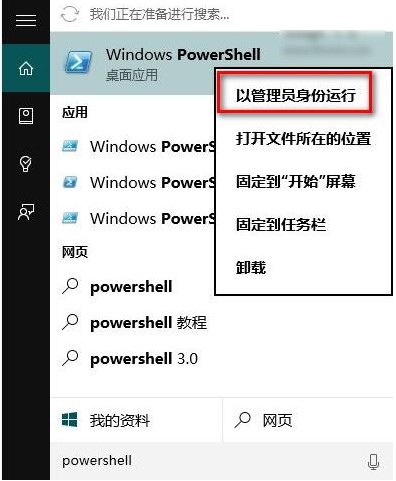
2、执行以下命令:
① 针对Win10应用商店打不开的情况,请输入以下命令(复制粘贴即可)回车:$manifest = (Get-AppxPackage Microsoft.WindowsStore).InstallLocation + 'AppxManifest.xml' ; Add-AppxPackage -DisableDevelopmentMode -Register $manifest
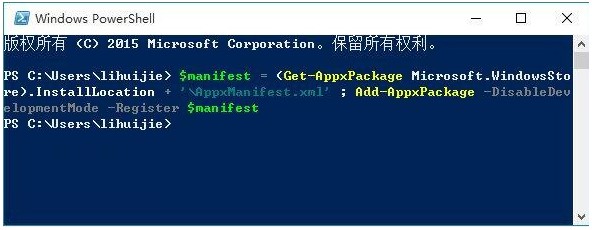
② 针对Win10应用打不开的情况,请输入以下命令:Get-AppXPackage -AllUsers | Foreach {Add-AppxPackage -DisableDevelopmentMode -Register '$($_.InstallLocation)AppXManifest.xml'}
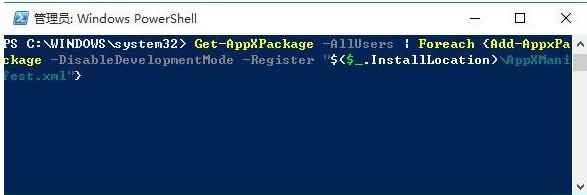
3、打开设置—更新和安全—Windows更新(可直接点此打开),将所有已检测到的更新全部安装完成。
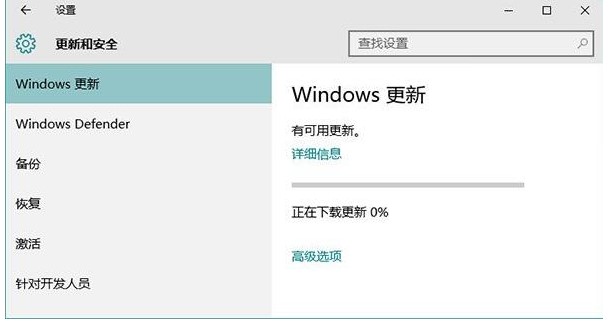
以上就是小编为大家带来的关于win10应用商店闪退解决方法介绍的内容分享,更多精彩内容敬请关注本站,即可在第一时间获得最新相关内容。
-
2024-11-07 浮云散凉川
-
2024-11-07 妖乙
-
2024-11-07 江湖人称胡汉三
-
2024-11-07 江湖人称胡汉三
-
2024-11-07 江湖人称胡汉三
-
2024-11-07 江湖人称胡汉三
-
电脑系统安装教程
2024-11-07
-
win10我的电脑图标显示方法介绍
2024-11-07
-
win10电脑保护色设置和取消的方法
2024-11-07
-
win10正版序列号分享
2024-11-07
-
win10任务栏隐藏方法介绍
2024-11-07
 手机扫描此二维码,在手机上查看该页面
手机扫描此二维码,在手机上查看该页面
































